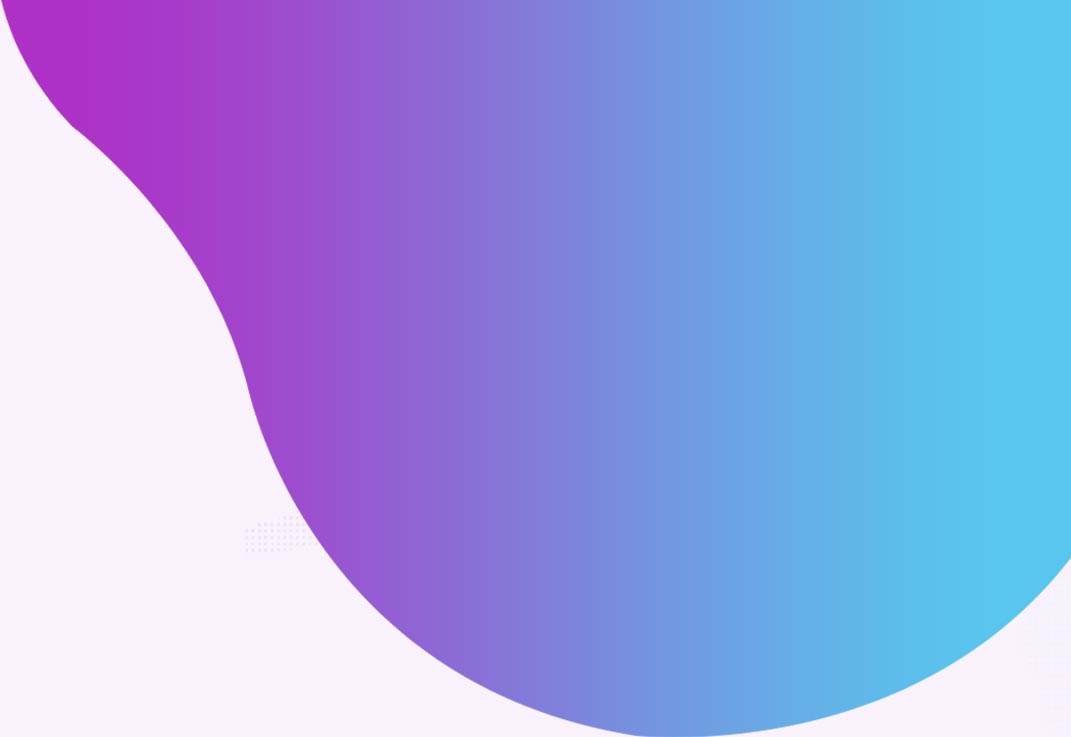1.1. Что такое мультиабонемент?
Мультиабонемент — это абонемент, не привязанный к конкретному расписанию. Подобными абонементами часто пользуются фитнес-студии. Например, Вы можете продать абонемент на определенный период, при этом можно посещать любые занятия, которые есть в расписании в этот период.
Мультиабонемент можно создать со следующими параметрами:
- Выбрать конкретного педагога или разрешить посещать всех педагогов;
- Выбрать конкретный курс или разрешить посещать все курсы;
- Задать ограничение по времени посещения- например только с 9-00 до 13-00;
- Задать ограничение по количеству занятий — например мультиабонемент только на 10 занятий
1.2. Как создать мультиабонемент?
Создание мультиабонемента для клиента условно состоит из двух этапов:
- Создание настройки (вида) мультиабонемента
- Создание самого мультиабонемента для клиента.
Для того, чтобы создать настройку мультиабонемента, Вам необходимо зайти в раздел Настройки-Расписание-Мультиабонемент, нажать на «создать мультиабонемент».
 Параметры настройки мультиабонемента это по сути Ваше предложение — например «Любые 10 занятий за 4000 руб.».
Параметры настройки мультиабонемента это по сути Ваше предложение — например «Любые 10 занятий за 4000 руб.».
После нажатия на «создать мультиабонемент» открывается окно создания/редактирования настроек мультиабонемента. В нашем примере мы заносим название «Любые 10 занятий за 4000 руб.», в поле «цена» проставляем 4000 руб., в поле количество занятий ставим 10, задаем диапазон действия/период действия нашего предложения (т.е. период, в течение которого можно ходить на занятия по мультиабонементу – например с 1 февраля по 1 июня, при этом сам мультиабонемент должен попадать в этот период – например с 1 марта по 1 апреля) . Сохраняем настройки мультиабонемента.

Для того, чтобы создать сам мультиабонемент для клиента ( т. е. осуществить продажу мультиабонемента), нужно зайти в раздел «Работа с клиентом», в правой части экрана нажать на «создать мультиабонемент»,
 откроется окно создания/редактирования мультиабонемента. Вы выбираете вид мультиабонемента — в нашем примере «Любые 10 занятий за 4000 руб.», далее выбираете период действия мультиабонемента, т. е. период, в течение которого клиент может посещать занятия по данному мультиабонемента. Раздел «Стоимость» заполняется аналогично соответствующему разделу обычного абонемента. Сохраняете мультиабонемент.
откроется окно создания/редактирования мультиабонемента. Вы выбираете вид мультиабонемента — в нашем примере «Любые 10 занятий за 4000 руб.», далее выбираете период действия мультиабонемента, т. е. период, в течение которого клиент может посещать занятия по данному мультиабонемента. Раздел «Стоимость» заполняется аналогично соответствующему разделу обычного абонемента. Сохраняете мультиабонемент.

1.3. Как задать цену мультиабонемента?
Цена мультиабонемента создается непосредственно в настройках мультиабонемента (Настройки-Расписание-Мультиабонемент). Обратите внимание, что заносить цену мультиабонемента в обычный справочник цен не нужно.
1.4. Как отметить посещение занятия по мультиабонементу?
Фиксация посещения занятий по мультиабонементу происходит при помощи разовых занятий с типом «мультиабонемент». Вы создаете разовое занятие, выбираете тип занятия «мультиабонемент», выбираете мультиабонемент из списка доступных для посещения клиентом. Сохраняете разовое занятие.

При сохранении разового занятия с типом «мультиабонемент» происходит проверка возможности посещения данного занятия в соответствии с настройками мультиабонемента.
Посещение подобного занятия отмечается по аналогии с посещением обычного занятия. См. статью Как отметить посещение клиентом занятия в программе? (3.2)
Обратите внимание, что разовое занятие с типом «мультиабонемент» не имеет стоимости, т. к. вся стоимость была отражена при создании самого мультиабонемента и она «не бьется» по занятиям.
1.5. Как отредактировать мультиабонемент, срок действия которого истёк?
Если Вам необходимо отредактировать мультиабонемент, срок действия которого истёк, в том числе задним числом создать разовые занятия по нему, необходимо:
– на время оставить пустым поле «Период действия по», сохранить мультиабонемент в таком виде;
– внести необходимые изменения;
– снова проставить дату в поле «Период действия по».